Wii U やニンテンドー3DSでは、SNS サービス Miiverse (ミーバース、サービス終了済) を利用したり、一部の対応ソフトでのみ撮影可能だった写真(スクリーンショット、スクショ)撮影機能ですが、Nintendo Switch では本体にあらかじめこの撮影機能が搭載されており、プレイ中のゲーム画面を基本的にはいつでも保存できるようになりました。
このページでは、ニンテンドースイッチのスクリーンショットを撮る方法と、撮った写真の保存場所、確認する方法を紹介しています。
Contents
ニンテンドースイッチでゲーム画面のスクリーンショットを撮る方法
ニンテンドースイッチでスクリーンショットを撮るには、コントローラーに備わった「キャプチャーボタン」を使います。
キャプチャーボタンは「Joy-Con (L)」についていて、このボタンを押すことで、押した時点のゲーム画面を気軽に保存することができます。
※ソフトによっては、撮影できなかったり、撮影できないシーンがあったりします。
「Nintendo Switch Pro コントローラー」にもキャプチャーボタンはついています。プロコンで遊んでいる時も気軽にスクショ保存が可能です。
ゲームを遊んでいる時に「キャプチャーボタン」を押すとシャッター音が鳴り、画面左上に撮影した写真と「撮影しました」というメッセージが表示されます。このようになれば、撮影は成功です。
スクリーンショットが保存されている場所
撮影したスクリーンショットは「アルバム」に保存されています。スイッチのホーム画面にある「アルバム」を選択するとこれまでに撮ったスクリーンショットを確認できます。
見たい写真でAボタンを押すと拡大表示され、テキストを足したりなどの編集や Twitter / Facebook への投稿を行うことができます。
SNSに投稿する
保存したスクリーンショットは、Twitter や Facebook にアップして共有することができます。
スクリーンショットや動画は、保存メモリーにどんどん保存されていきます。セーブデータやダウンロードソフトのゲーム本編データ、追加コンテンツ、更新データも保存されていくので、スイッチの32GBの保存領域はすぐに圧迫されてしまいます。
空き容量が少なくなってきたら、microSDカードを購入して追加の空き容量を増やすことが可能です。
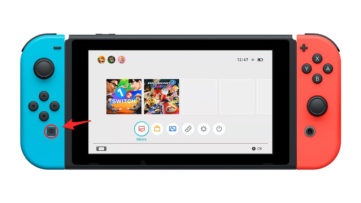

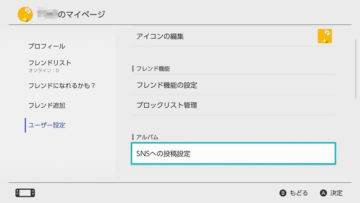







“【Nintendo Switch】スクリーンショットを撮る方法、撮影した写真の保存場所” への1件のコメント
【神経学】についてブログや通販での検索結果から見ると…
神経学 をサーチエンジンで検索しマッシュアップした情報を集めてみると…